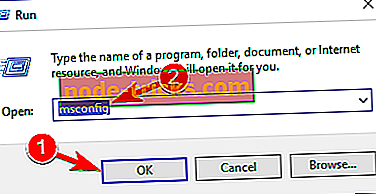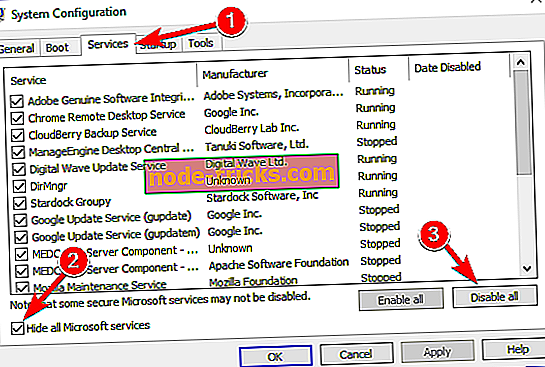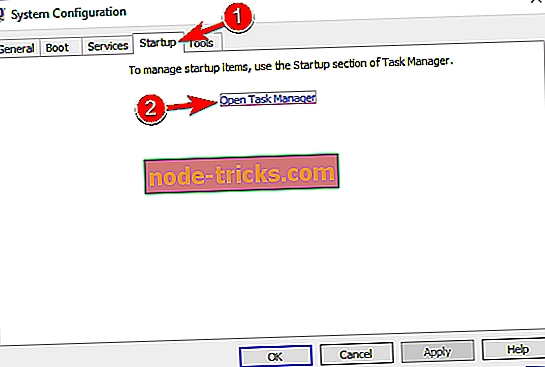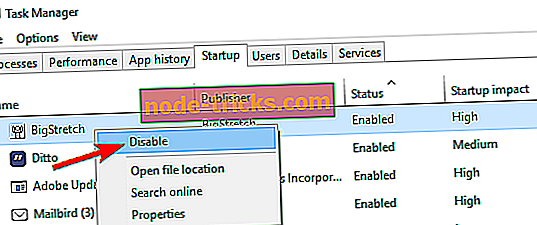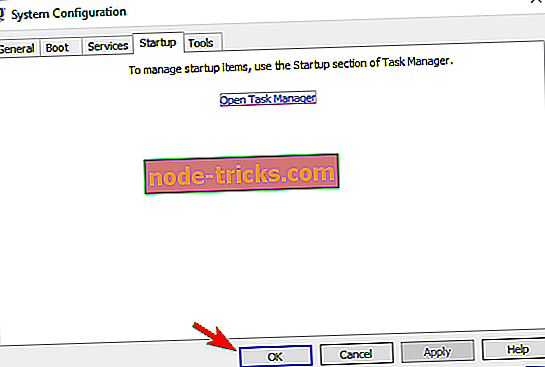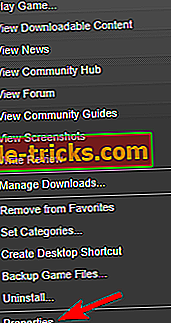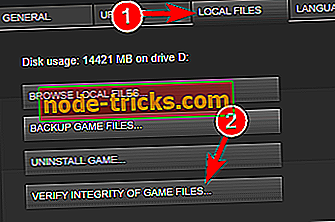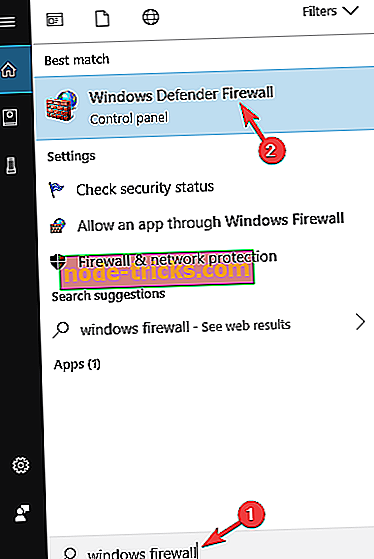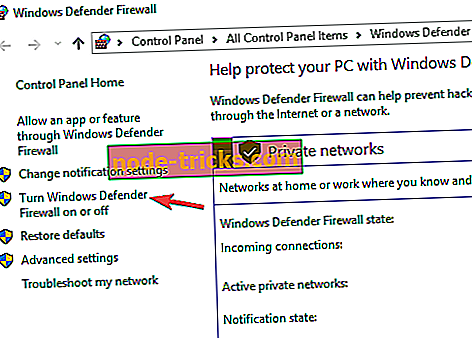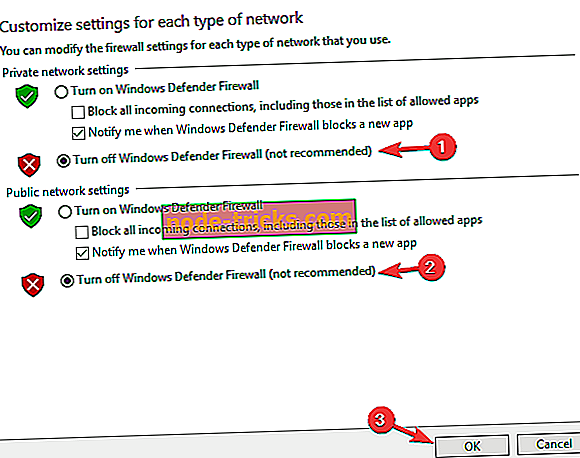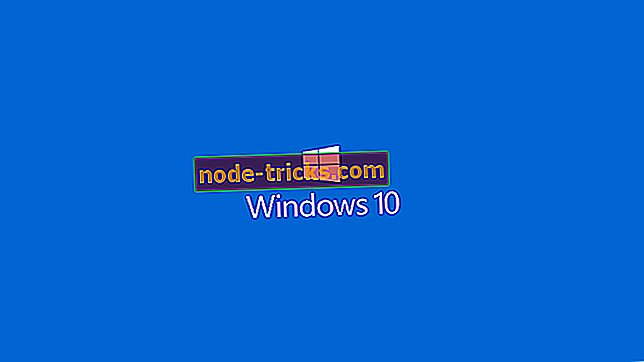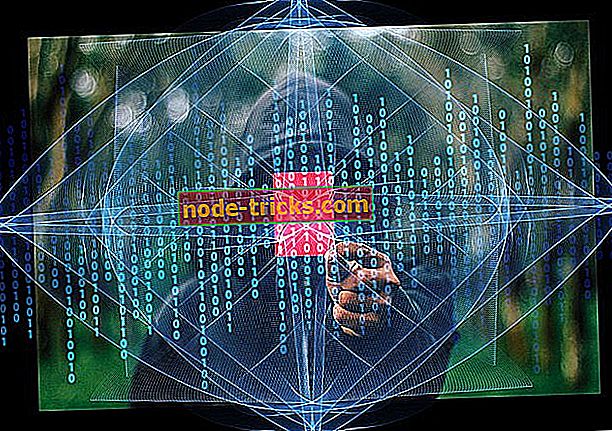Повне виправлення: Rainbow Six: Проблеми з підключенням Siege на ПК
Багато веселка шести: гравці облоги повідомляють про проблеми з онлайн-функціями під час гри. Зокрема, гравці можуть відчувати повільні з'єднання з сервером, невдалих спроб з'єднання або навіть помилки з'єднання.
У цій статті ми покажемо, як виправити загальні помилки підключення в Rainbow Six Tom Clancy: Siege.
Rainbow Six: Проблеми підключення облоги в Windows 10, 8.1 і 7 [FIX]
Rainbow Six: Siege - чудова гра, але багато користувачів повідомили про різні проблеми з підключенням. Говорячи про проблеми, ось деякі загальні проблеми, про які повідомляють користувачі:
- Rainbow Six Siege код помилки 3-0x0001000b PC - Це загальна помилка, яка може з'явитися в грі. Якщо ви зіткнетеся з ним, не забудьте перевірити свій антивірус і брандмауер і переконайтеся, що гра додана до списку виключень.
- Rainbow Six Siege відключений від сервера - Іноді ви можете від'єднатися через проблеми з сервером. Однак ви завжди можете змінити сервер вручну, щоб усунути цю проблему.
- Проблема підключення Rainbow Six Siege, проблеми з підключенням ПК - Іноді програми сторонніх виробників можуть викликати появу цієї проблеми. Щоб усунути цю проблему, вимкніть всі запуску програм і служб і перевірте, чи це допомагає.
- Rainbow Six Siege з'єднання не вдалося, невдача, на сервері втрачено, погано, краплі - ці проблеми можуть виникнути через проблеми з портами, і для того, щоб виправити проблему, потрібно переслати необхідні порти.
- Жовте з'єднання Rainbow Six Siege - Іноді ви можете отримати жовту піктограму підключення через ваш хост-файл. Щоб усунути проблему, просто перезапустіть файл хостів за умовчанням, і проблему потрібно вирішити.
Рішення 1 - Перевірте свій брандмауер / антивірус
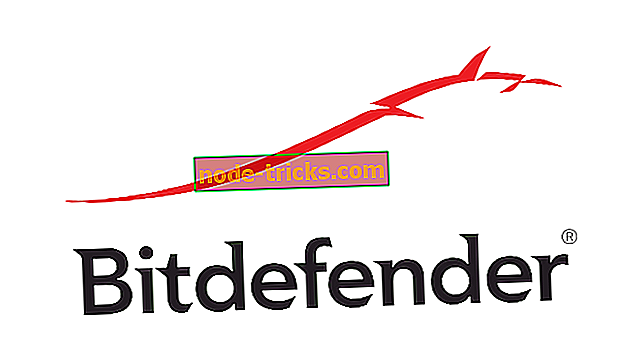
Однією з поширених причин проблем із підключенням Rainbow Six: Siege може бути антивірусне програмне забезпечення. Іноді ваш антивірус або брандмауер можуть заблокувати доступ до Інтернету і викликати появу мережевих проблем.
Щоб усунути цю проблему, потрібно бути впевненим, що дозволено доступ до Інтернету, тому додайте гру до списку виключень у антивірусі та брандмауері. Якщо це не спрацює, ви можете спробувати вимкнути деякі антивірусні функції або повністю вимкнути свій антивірус.
Деякі користувачі повідомили, що вимкнення їх антивірусу не вирішить проблему, і якщо це так, то можливо, доведеться видалити антивірус. Після видалення антивірусного програмного забезпечення перевірте, чи виникає проблема. Якщо видалення антивіруса вирішить проблему, наступним кроком буде розгляд нового антивірусного рішення. Користувачі повідомляли про проблеми з Kaspersky, ZoneAlarm і Malwarebytes, тому, якщо ви використовуєте один з цих інструментів, слід розглянути їх.
Антивірусне програмне забезпечення, наприклад Bitdefender, має функцію ігрового режиму, тому жодним чином не заважатиме вашим ігровим сеансам. Якщо ви шукаєте надійний антивірус, Bitdefender буде нашим найкращим вибором.
Рішення 2 - Пересилання портів
Вам потрібно переслати ці порти на IP-адресу комп'ютера для найкращого підключення:
Uplay PC:
TCP: 80, 443, 14000, 14008.
Ігрові порти:
UDP: 6015
Щоб отримати додаткові відомості про налаштування мережевих портів, відвідайте офіційні веб-сайти виробників програмного забезпечення та обладнання. Є також спеціальні програми, які можна використовувати для пересилання портів.
Рішення 3 - Перевірте фонові додатки
У деяких випадках фонові програми можуть викликати проблеми з підключенням у Rainbow Six: Siege. Проте цю проблему можна вирішити, просто вимкнувши програми запуску. Для цього виконайте наступні прості дії:
- Натисніть клавішу Windows + R і введіть msconfig . Тепер натисніть клавішу Enter або натисніть OK .
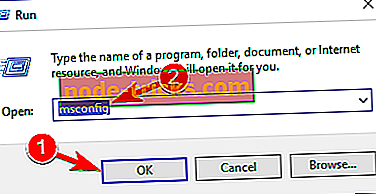
- Перейдіть на вкладку Служби та виберіть пункт Сховати всі служби Microsoft . Тепер натисніть кнопку Вимкнути всі .
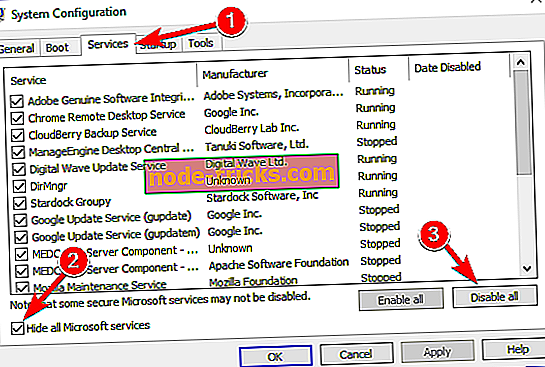
- Далі перейдіть на вкладку Автозавантаження і натисніть кнопку Відкрити диспетчер завдань .
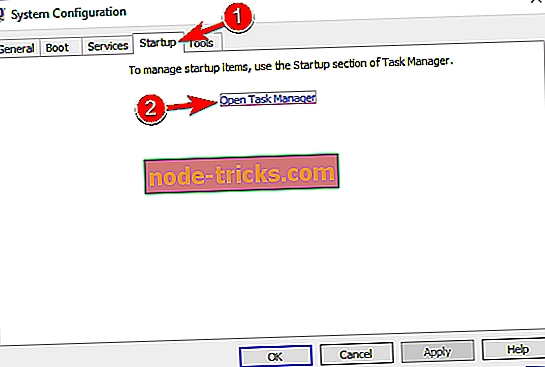
- Клацніть правою кнопкою миші на першому елементі у списку та виберіть Вимкнути . Повторіть цей крок для всіх елементів у списку.
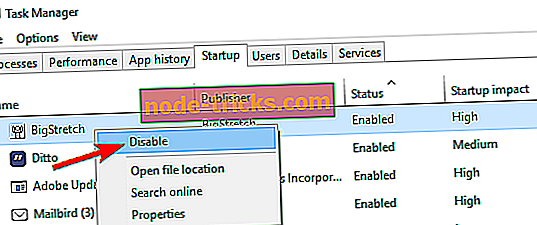
- Закрийте диспетчер завдань і поверніться до вікна налаштування системи . Натисніть Застосувати і OK, щоб зберегти зміни. Перезавантажте комп'ютер.
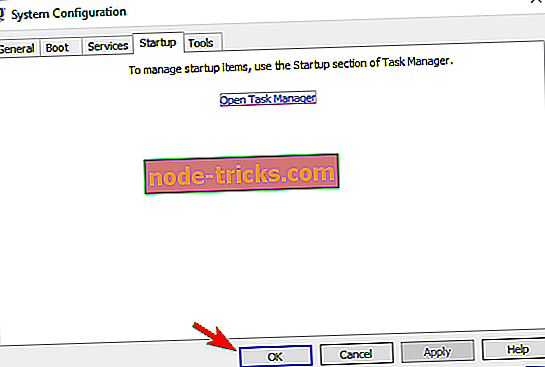
Після перезавантаження комп'ютера перевірте, чи проблема все ще існує. Якщо проблему усунуто, можна почати активувати сервіси та програми запуску по черзі, поки не знайдете проблему або службу.
Рішення 4 - Скидання файлу хостів
Іноді ваш хост може змінюватися, і це може призвести до виникнення проблем із з'єднанням Rainbow Six: Siege. Щоб усунути цю проблему, потрібно лише скинути файли хосту до стандартних. Деякі користувачі повідомили про відмовлене в доступі повідомлення під час редагування файлу хостів, але ми вже пояснили, як усунути цю проблему в одній з попередніх статей.
Після скидання файлу хостів проблему потрібно вирішити, і ви зможете запустити гру без проблем.
Рішення 5 - Переконайтеся, що немає заблокованих портів
Можливо, ваш Інтернет-провайдер застосував мережеві обмеження, які можуть блокувати ваше з'єднання Rainbow Six: Siege. Щоб отримати додаткову інформацію, можна звернутися до свого провайдера.
Рішення 6 - Змініть сервер
Багато користувачів повідомили про високий пінг під час гри Rainbow Six: Siege. Це може бути викликано тим, що ви підключаєтеся до автоматично вибраного сервера. Зазвичай сервер вибирається на підставі вашого пінгу, а іноді він може з'єднати вас з сервером, який далеко не викликає зайвого відставання.
Це може бути великою проблемою, але ви можете виправити цю проблему, просто внести зміни в один файл. Для цього виконайте такі дії:
- Переконайтеся, що Rainbow Six: Siege повністю закритий.
- Перейти до документів Мої ігри Rainbow Six - каталог облоги .
- Усередині ви побачите єдиний каталог з довгим іменем файлу. Доступ до цього каталогу.
- Усередині неї ви повинні побачити файл GameSettings . Відкрийте цей файл за допомогою програми " Блокнот" .
- Коли файл відкриється, прокрутіть весь шлях до розділу [ONLINE] . Там ви повинні побачити список серверів разом зі своїми скороченнями. Виберіть потрібний сервер, наприклад Wus буде US West, і відповідно змініть значення DataCenterHint . У нашому прикладі нам потрібно просто зробити наступне зміна DataCenterHint = wus і зберегти файл.
Після зміни сервера знову запустіть гру та перевірте, чи вирішено проблему. Для досягнення найкращої продуктивності виберіть сервер, який є найбільш близьким до вас. Варто зазначити, що для успішної зміни сервера вам доведеться повторити це рішення кілька разів.
Рішення 7 - Перевірте цілісність ігрових файлів
Якщо у вас виникли проблеми з підключенням у Rainbow Six: Siege, проблемою може бути корупція файлів. Іноді файли гри можуть бути пошкоджені, і це може призвести до цієї та багатьох інших проблем.
Проте, ви можете легко перевірити, чи файли гри пошкоджені і відремонтувати їх від Steam. Для цього виконайте наведені нижче дії.
- Запустіть Steam і перейдіть до бібліотеки.
- Клацніть правою кнопкою миші Rainbow Six: Siege і виберіть у меню Властивості .
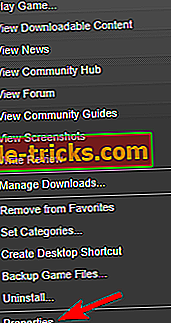
- Перейдіть на вкладку Локальні файли та натисніть кнопку Перевірити цілісність файлів гри .
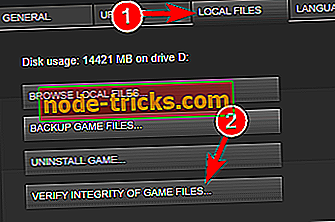
- Зараз почнеться процес перевірки. Це може зайняти деякий час, тому будьте терплячими і не переривайте його.
Після завершення процесу знову запустіть гру і перевірте, чи проблема ще існує.
Рішення 8 - Розгляньте можливість використання VPN
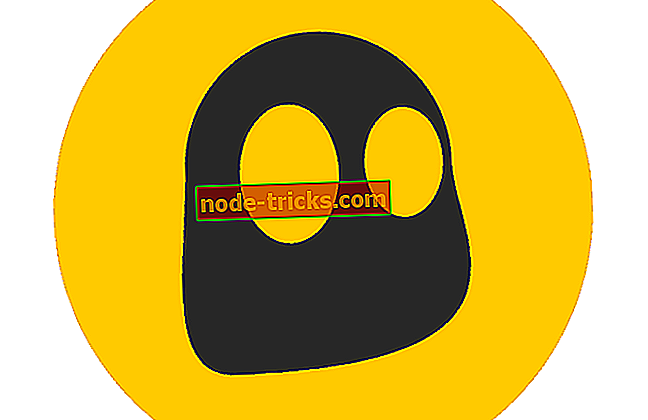
Кілька користувачів повідомили, що вони вирішили проблему з Rainbow Six: Siege просто за допомогою VPN. За їхніми словами, використання VPN вирішило проблеми з підключенням, тому ви також можете спробувати. Якщо ви шукаєте хороший VPN, ми рекомендуємо вам спробувати CyberGhost VPN (зараз 77%) і перевірити, чи це вирішує вашу проблему.
Рішення 9 - Вимкніть брандмауер Windows
Якщо ви відчуваєте Rainbow Six: проблеми з підключенням Siege, можливо, що брандмауер Windows запобігає правильній роботі гри. Щоб усунути цю проблему, потрібно тимчасово вимкнути брандмауер Windows, виконавши наведені нижче дії.
- Натисніть клавішу Windows + S і введіть брандмауер . Виберіть зі списку Windows Defender Firewall .
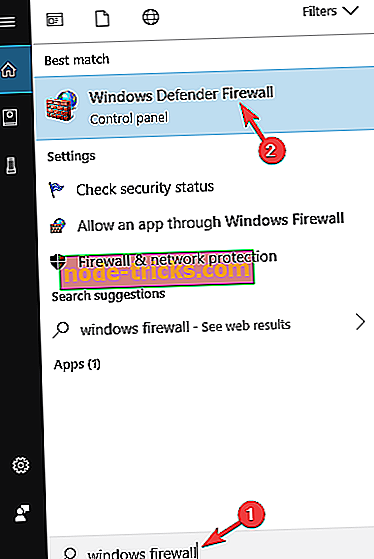
- Виберіть Увімкнути або вимкнути брандмауер Windows Defender у меню зліва.
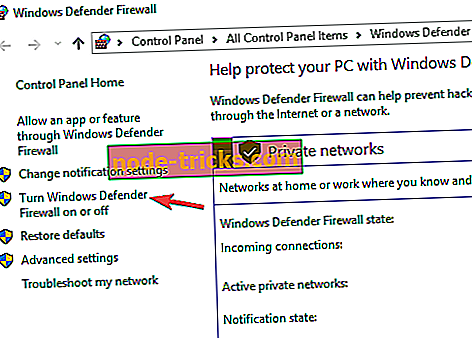
- Тепер виберіть Вимкнути брандмауер Windows Defender (не рекомендується) для налаштувань загальної та приватної мереж. Натисніть OK, щоб зберегти зміни.
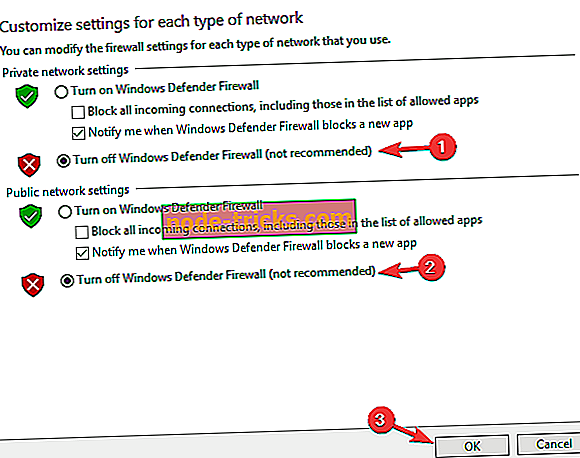
Після вимкнення антивіруса перевірте, чи проблема вирішена. Якщо вимкнути брандмауер, перевірте конфігурацію брандмауера та переконайтеся, що гра має доступ до Інтернету.
Це деякі проблеми Rainbow Six: Siege, які можуть виникнути, але ми сподіваємося, що вам вдалося виправити проблеми з підключенням за допомогою одного з наших рішень.